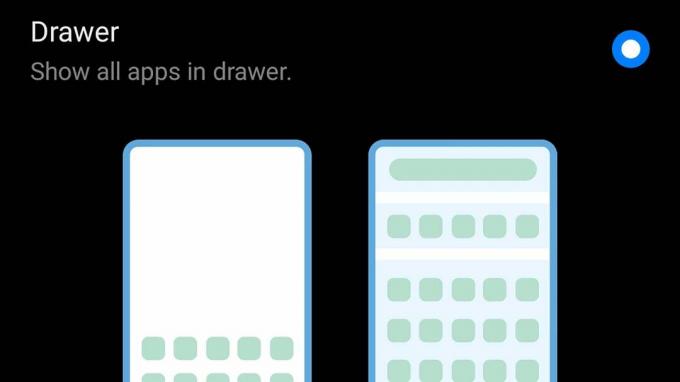Huawei P30 Pro padomi un ieteikumi: Izmantojiet visas Huawei jaunā flagmaņa iespējas
Izmantojiet visas sava Huawei P30 Pro iespējas: pilnībā izmantojiet šo fantastisko tālruni, izmantojot šos parocīgos padomus, trikus un slepenās funkcijas.
Huawei P30 Pro ir viens no līdz šim iespaidīgākajiem 2019. gada tālruņiem. Tam ir pārsteidzoša fotokamera, lielisks akumulatora darbības laiks un dizains tur ar Samsung Galaxy S10 Plus un iPhone XS Max.
Tāpat kā lielāko daļu augstākās klases tālruņu, arī jūs to nevarat pilnībā novērtēt, vienkārši skrienot pa virsmu, spēlējoties ar funkcijām, kuras visi zina. The Huawei P30 Pro var darīt vairāk, nekā jūs domājat, un piedāvā daudz veidu, kā tālruni padarīt par savu.
Izlasiet mūsu Huawei P30 Pro padomus un ieteikumus, lai patiešām nokļūtu zem tālruņa ādas.
- Lasiet mūsu pilnu Huawei P30 Pro pārskats

Atrodiet stabilu vietu vēl labākiem nakts attēliem
Huawei P30 Pro ir viens no labākajiem nakts fotografēšanas režīmiem biznesā. Tomēr tam ir arī slēpts triks. Ja jūs to uzstādāt uz statīva vai atrodat vietu, kur tālrunis paliks pilnīgi nekustīgs, tas ieslēdz pārnesumu.
Tālrunis parasti aizņem 7-8 sekundes, lai uzņemtu īpaši vāju apgaismojumu Nakts režīma attēlu. Kad akselerometrs spriež, ka tālrunis ir pilnīgi stabils, ir nepieciešams vēl ilgāks laiks, lai uzņemtu attēlus līdz 50 sekundēm, lai veiktu pēdējo kadru. Viņi izskatās fantastiski.

Izmantojiet vairāk ekrāna
Huawei P30 Pro ir liels ekrāns, taču jūs varat to padarīt vairāk, izmantojot ātrās saskarnes kniebienu. Ilgi nospiediet tukšo viena sākuma ekrāna daļu. Tiks parādīts interfeisa redaktors.
Displeja apakšējā labajā stūrī pieskarieties Sākuma ekrāna iestatījumi. Jums vajadzētu redzēt izvēlnes vienumu Izkārtojums. Tas ļauj sākuma ekrānos pievienot vairāk lietotņu rindu un kolonnu. Tas ir īpaši ērti, ja neizmantojat P30 Pro papildu lietotņu atvilktni.

Pārvērtiet savu P30 par galddatoru vai spēļu konsoli
Huawei P30 Pro var pārvērsties datora pamatnē. Viss, kas jums jādara, ir vai nu piestiprināt to monitoram ar pareizo USB-C adapteri, vai arī izveidot savienojumu bez vadiem.
Tas automātiski pārslēdzas, ja to pievienojat monitoram ar HDMI adapteri. Mēs to izmēģinājām ar paša Huawei Matedock 2, taču tiešsaistē varat atrast lētākas iespējas. Displejā redzēsiet Windows līdzīgu saskarni un pēc tam varēsit pāriet uz displeja atspoguļošanu (kas atbilst tālrunī redzamajam). Pēc tam bezvadu režīmā var pieslēgt Bluetooth peles un tastatūras. Vai arī, lai iegūtu vismazāko satraukumu, vienkārši pievienojiet USB-C adapterim vadu perifērijas ierīces.
Vai vēlaties tā vietā izmantot bezvadu? Jūs varat iegūt līdzīgu pieredzi Iestatījumi> Savienojamība ar ierīci> Viegla projicēšana. Tomēr jums būs nepieciešams vai nu televizors ar Wi-Fi un bezvadu displeja funkciju, vai bezvadu displejs / Miracast dongle.
Vai kā ar kaut ko jautrāku? Iegādājieties HDMI spraudni, pievienojiet televizoram, pievienojiet Bluetooth spēļu paliktni, un Huawei P30 Pro pārvēršas par Android spēļu konsoli. Mēs ļoti iesakām izmantot vadu spēlēšanai, jo ar bezvadu pārraidi būs kavēšanās, pat ja jūsu Wi-Fi ir ātrs.

Nakts režīmu var izmantot dienas laikā
Tāpat kā Huawei P20 Pro, dienas laikā varat izmantot P30 Pro nakts fotografēšanas režīmu, ja vēlaties. Tas darbojas, jo šis režīms ir daudz gudrāks nekā pirms dažiem gadiem fotografēšanas režīmi vājā apgaismojumā.
Tas cenšas maksimāli palielināt dinamisko diapazonu un skaidrību, nevis tikai mērķēt uz spilgtumu, un šie principi var būt noderīgi neatkarīgi no tā, ko uzņemat. Tomēr tas nenozīmē, ka fotogrāfijas, lietojot šo lēnāko režīmu, vienmēr izskatīsies labāk.
Nakts mēdz samazināt kontrastējošo attēlu izskatu, tāpēc eksperimentējiet.
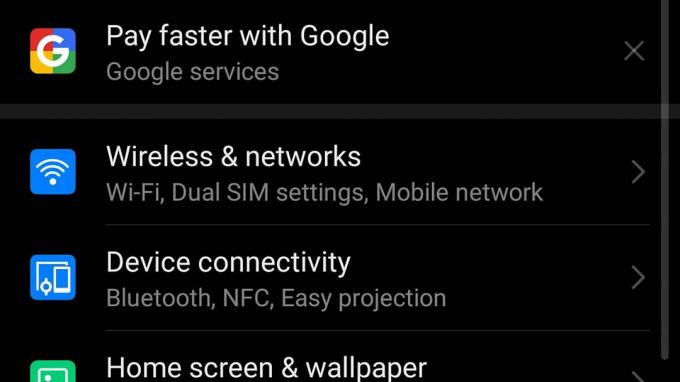
Izmēģiniet tumšo režīmu
EMUI ir tumšais režīms, kas visas izvēlnes sistēmas baltās daļas pārslēdz uz melnu. Teorētiski tam vajadzētu nedaudz palīdzēt akumulatora darbības laikā, taču galvenais iemesls, kāpēc to izmēģināt, ir izskats.
Tumšais režīms izskatās omulīgāks un padara ekrānu daudz mazāk izcilu, ja vēlaties ātri spēlēt pirms filmas sākuma kinoteātrī. Jo neviens savu P30 Pro neizvedīs filmas pusceļā, vai ne? Tumšo režīmu atradīsit sadaļā Iestatījumi> Akumulators> Tumšot saskarnes krāsas.
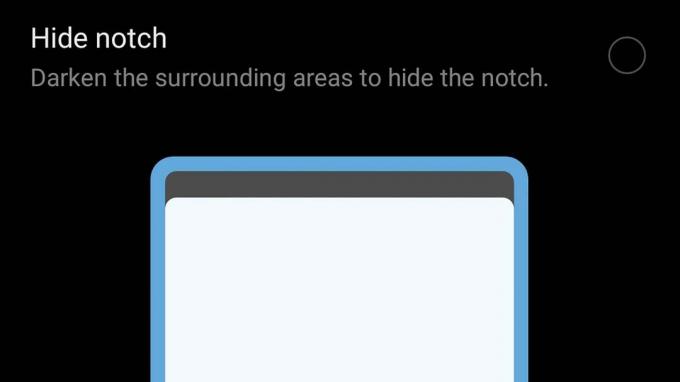
Jūs varat paslēpt iecirtumu
Huawei P30 Pro ir pilnīgi patīkams robs, mazs pusloks, kas mazāk traucē nekā Samsung Galaxy S10 Plus. Tomēr, ja jūs joprojām domājat, ka iecirtumi ir velna darbs, varat to paslēpt.
Iet uz Iestatījumi> Displejs> Citi displeja iestatījumi> Notch un jūs redzēsiet iespēju bloķēt robu ar melnu joslu. Dodiet tai iespēju, tomēr, tāpat kā displejam sasniedzot visas robežas, apkārtnes biezumam ir patīkama simetrija.

Kā maksimāli izmantot kameru
Vai vēlaties pārbaudīt P30 Pro kameru līdz galējībām? Ir trīs labi veidi, kā to izdarīt. Vispirms izmēģiniet 50x tālummaiņu. 50x nav iepriekš iestatīts. Pieskarieties 10x režīmam kameras lietotnes apakšdaļā, pēc tam atkal un atkal saspiediet tālummaiņu, līdz sasniedzat 50x.
Būsim taisnīgi: 50x attēli nekad neizskatās lieliski, taču jūs neesat nospiests P30 Pro līdz tā robežām, kamēr neatstājat šo režīmu.
Pēc tam izmēģiniet 40 megapikseļu fotoattēlu. Tos var uzņemt tikai ar 1x skatu, jo pārējām kamerām ir zemākas izšķirtspējas sensori. Augšējā kreisajā stūrī pieskarieties zobrata ikonai, pēc tam izšķirtspējai un atlasiet 40MP. Šis augstas izšķirtspējas režīms labi darbojas tikai ar labi apgaismotām ainām, jo tas noņem dažus viedos, kas padara jūsu attēlus tik tīrus.
Visbeidzot, parunāsim par Aperture režīmu. Tas simulē īpašas kameras ar programmatūru fona izplūšanu, un P30 Pro ir viena no pārliecinošākajām izvēlēm. Lai iegūtu visdramatiskāko efektu, pieskarieties mazajai ikonai priekšskatījuma attēla augšējā labajā stūrī un velciet diafragmas atvēruma līmeni līdz f / 0,95.
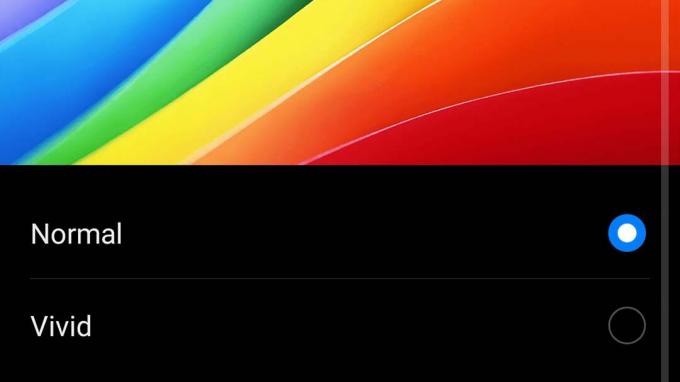
Normālais režīms ir paredzēts puristiem
Tāpat kā lielākajai daļai augstākās klases tālruņu, arī Huawei P30 Pro, ieslēdzot to, displeja krāsa ir nedaudz pārspīlēta. Tas izskatās lieliski un parāda OLED ekrāna krāsu dziļumu.
Daži no jums tomēr varētu vēlēties kaut ko mazliet smalkāku. In Iestatījumi> Displejs> Krāsu režīms un temperatūra jūs varat pārslēgties uz krāsu parasto profilu. Jūsu pirmais iespaids par to var būt tāds, ka tas šķiet blāvs, tam trūkst enerģijas. Ļaujiet tai gulēt uz minūti, jo tas piedāvā arī skaidrākas gradācijas starp dziļi sarkaniem un gaišākiem toņiem utt.

Apsveriet iespēju palīgtīkla un horizontālā līmeņa izmantošanu
Huawei P30 Pro ir viens no nedaudzajiem tālruņiem, kas var apgalvot, ka ir labāks par daudzām īpašām kamerām fotografēšanai, īpaši svētku laikā, kad varētu vēlēties izmantot nedaudz dažādu fokusa garumi. Bet tam joprojām trūkst kaut kas, kas ir visvairāk “īstajām” kamerām: noliekamais ekrāns.
Fotografējiet neko citu, izņemot acu līniju un horizonta taisnošanos, var būt murgs. Huawei P30 Pro ir pāris rīki, kas var palīdzēt. Izmantojot standarta fotoattēlu režīmu, iestatījumos ieslēdziet “režģi”, lai izmantotu ekrāna līnijas, lai palīdzētu sastādīt attēlus.
Uzticieties mums, tas desmit reizes atvieglo izvairīšanos no nelietīgiem attēliem. Pro režīmā varat izmantot arī funkciju Horizontal Level. Tas ir kā ūdenslīmenis, izmantojot kustības sensorus, lai noteiktu, kad esat horizontālā līmenī.
Pievienojiet lietotnes atvilktni
Mūsu pirmais solis, lietojot jebkuru Huawei tālruni: ielieciet atpakaļ lietotņu atvilktni. EMUI, Huawei P30 Pro saskarnei, standarta tā nav. Jūs vienkārši saņemat sākuma ekrānus, kas nepalīdz tiem, kuriem ir vēlme pēc lietotnēm, bet nav organizatoriskas.
In Iestatījumi> Sākuma ekrāns un fona attēls> Sākuma ekrāna stils, varat pārslēgties uz atvilktnes izkārtojumu. Tādējādi tiek pievienots vertikālās ritināšanas lietotņu apgabals, līdzīgs vietnei Pixel 3.

Mūsu ieteiktās tēmas
Huawei ļauj pielāgot P30 Pro ar tēmām. Bet lielākā daļa no tām ir atkritumi. Nu, lielākajai daļai pieaugušo cilvēku acīs.
Arī mēs nebijām milzīgi noklusētā izskata cienītāji, tāpēc loģika veikalā Themes joprojām ir laba ideja. Bez maksas, kas nekausēs jūsu acis, ir Nova, Flow un Liquid. Pārbaudiet arī citas iepriekš instalētās Huawei tēmas. Ir atsevišķa lietotne Motīvi, kurā jūs izvēlaties P30 Pro izskatu.
Mēs tomēr iesakām lielākoties palikt ārpus fontu sadaļas. Saskarnes fontus var mainīt atsevišķi, taču visi tajā esošie bezmaksas fontu stili mēdz pasliktināt tālruņa izskatu.

Izmantojiet Eye Comfort, lai lasītu vēlu vakarā
Ja vēlaties lasīt e-grāmatu vai garu rakstu savā P30 Pro, izmantojiet acu komforta režīmu. Tas ir tas pats, kas mūsdienās daudzos tālruņos redzamie režīmi “Nakts”. Tas padara displeja krāsu temperatūru ārkārtīgi siltu, dramatiski samazinot zilās gaismas izvadi.
Šī zilā gaisma mēdz ātrāk nogurdināt un sasprindzināt jūsu acis. Iestatījumos> Displejs> Acu komforts jūs varat manuāli ieslēgt šo funkciju vai iestatīt laikus, kad tā pati darbojas. Tas ir nepieciešams, lai lasītu tālruni pirms gulētiešanas.
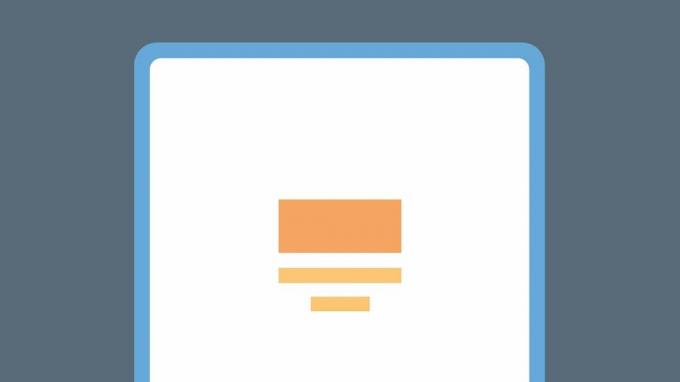
Vienmēr ekrānā tiek parādīts darbvirsmas pulkstenis
Huawei lepojas ar savu augstākās klases tālruņu akumulatora darbības laiku. Tam vajadzētu būt. Tomēr labāka akumulatora darbības laiks nozīmē, ka viena no Huawei P30 Pro veiklajām funkcijām ir paslēpta tikai izvēlņu sistēmā.
Tas vienmēr ir ekrānā. Tādējādi datums, laiks, akumulatora uzlādes līmenis un paziņojumi tiek parādīti ekrānā, kad tālrunis netiek lietots. Ja strādājat pie rakstāmgalda un turat tālruni blakus tastatūrai vai klēpjdatoram, tas pārvērš Huawei P30 Pro par ērtu galda draugu. To atradīsit sadaļā Iestatījumi> Sākuma ekrāns un fona attēls> Vienmēr redzams.

Izmantojiet ekrāna laiku, lai kontrolētu tālruņa un bērna lietošanu
Tagad daudziem tālruņiem ir ekrāna laika vadība. Google tos pievienoja Android 9.0 versijā. Tie ļauj jums apskatīt, kā izmantojat tālruni, un nosaka laika ierobežojumus lietotnēm, kuras, jūsuprāt, izmantojat mazliet par daudz.
Huawei iet soli tālāk ar Huawei P30 Pro. Tas ļauj jums noteikt, vai ierobežojumi tiek noteikti jums vai jūsu bērniem, padarot tos aizsargātus ar paroli. Ikvienam, kurš pērk vienu no šiem tālruņiem bērniem līdz 14 gadu vecumam, ir jābūt daudz naudas rezerves. Bet doma ir pietiekami jauka.